Outlook邮箱删除重复邮件的教程 如何在Outlook邮箱中删除重复邮件
更新时间:2024-01-03 16:13:50作者:xiaoliu
Outlook邮箱是一款功能强大的电子邮件管理工具,然而有时候我们会不小心收到重复的邮件,这样不仅浪费了存储空间,也给我们的收件箱带来了困扰,如何在Outlook邮箱中删除这些重复的邮件呢?在本文中我们将为您介绍一种简单有效的方法,帮助您轻松解决这个问题。无论您是经常使用Outlook邮箱还是刚刚接触,相信本教程都能给您带来帮助。让我们一起来看看吧!
详细教程如下:
1、百度搜索插件outlook duplicate items remover ,如果不方便下载,可以从百度网盘下载。
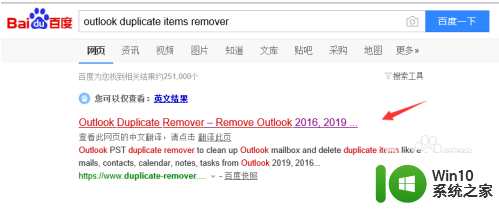
2、点击free download按钮。
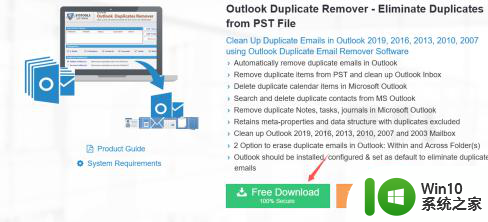
3、我们可以直接点击运行按钮安装。
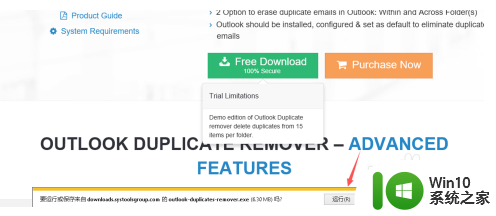
4、进入安装向导,点击next。
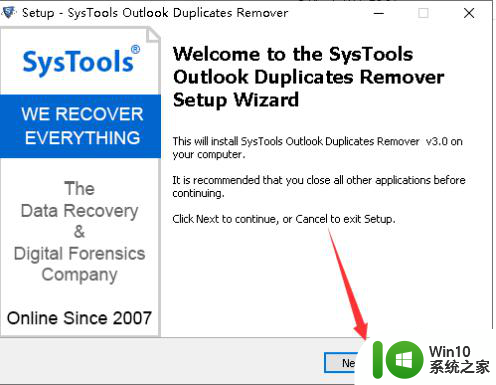
5、同意使用协议,点击next。如下图所示:
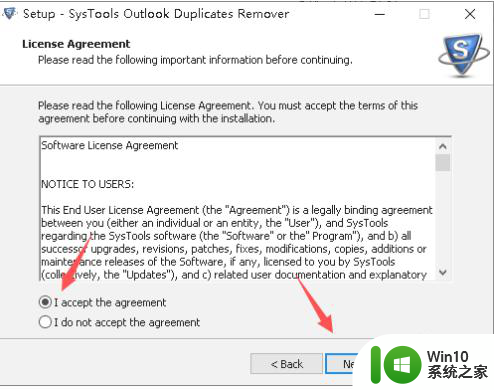
6、选择安装路径,点击next,如下图所示:
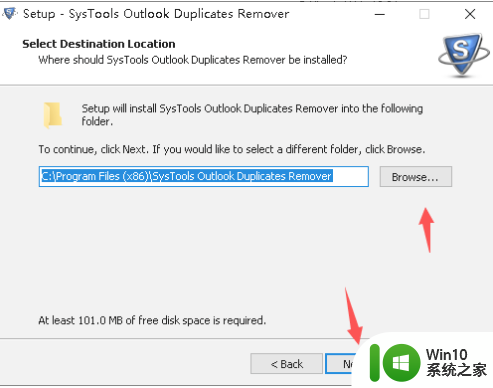
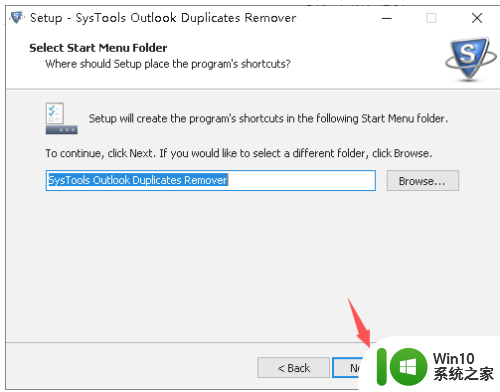
7、选择是否添加桌面图标,点击next'。
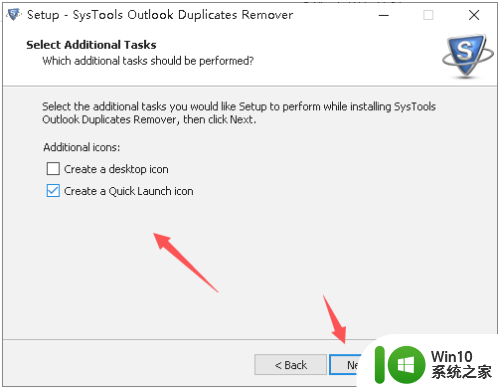
8、点击install开始安装,点击finish即可。
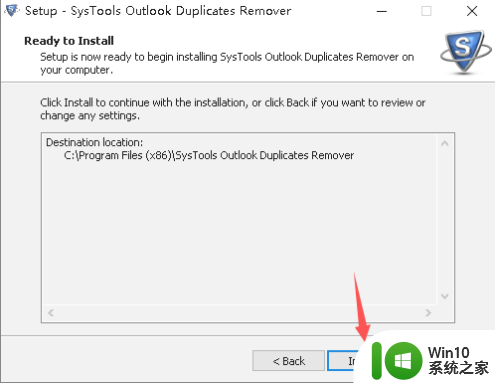
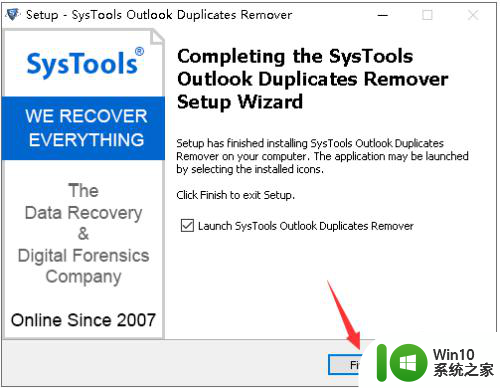
9、重启你的outlook后,启动outlook duplicate items remover 工具,添加你的数据文件,点击remove duplication即可。
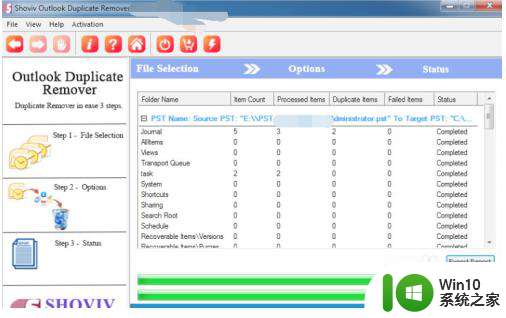
以上是完整的Outlook邮箱删除重复邮件的教程内容,如果您遇到类似情况,可以按照这个方法解决,希望对大家有所帮助。
Outlook邮箱删除重复邮件的教程 如何在Outlook邮箱中删除重复邮件相关教程
- outlook误删了邮件怎么办 outlook删除邮件恢复方法
- 电脑outlook如何撤回邮件 - outlook邮箱撤回邮件的步骤
- 如何注册outlook国外邮箱 怎样用微软outlook邮箱注册国外邮箱
- outlook邮箱附件大小限制调整方法 outlook邮件附件大小设置教程
- qq邮箱已删除清空后怎么恢复 qq邮箱删除的邮件能否恢复
- outlook邮箱满了如何释放空间 outlook邮箱满了怎么清理
- qq邮箱手机怎么回邮件 手机qq邮箱回复邮件的方法
- outlook邮件定时发送设置方法 如何在outlook中指定时间发送邮件
- outlook邮箱怎么登陆 outlook邮箱登陆方法
- outlook邮箱怎么设置签名 outlook邮箱签名设置步骤
- outlook邮箱怎么注册 outlook邮箱注册步骤
- qq邮箱邮件自动回复设置方法 QQ邮箱自动回复设置步骤
- U盘装机提示Error 15:File Not Found怎么解决 U盘装机Error 15怎么解决
- 无线网络手机能连上电脑连不上怎么办 无线网络手机连接电脑失败怎么解决
- 酷我音乐电脑版怎么取消边听歌变缓存 酷我音乐电脑版取消边听歌功能步骤
- 设置电脑ip提示出现了一个意外怎么解决 电脑IP设置出现意外怎么办
电脑教程推荐
- 1 w8系统运行程序提示msg:xxxx.exe–无法找到入口的解决方法 w8系统无法找到入口程序解决方法
- 2 雷电模拟器游戏中心打不开一直加载中怎么解决 雷电模拟器游戏中心无法打开怎么办
- 3 如何使用disk genius调整分区大小c盘 Disk Genius如何调整C盘分区大小
- 4 清除xp系统操作记录保护隐私安全的方法 如何清除Windows XP系统中的操作记录以保护隐私安全
- 5 u盘需要提供管理员权限才能复制到文件夹怎么办 u盘复制文件夹需要管理员权限
- 6 华硕P8H61-M PLUS主板bios设置u盘启动的步骤图解 华硕P8H61-M PLUS主板bios设置u盘启动方法步骤图解
- 7 无法打开这个应用请与你的系统管理员联系怎么办 应用打不开怎么处理
- 8 华擎主板设置bios的方法 华擎主板bios设置教程
- 9 笔记本无法正常启动您的电脑oxc0000001修复方法 笔记本电脑启动错误oxc0000001解决方法
- 10 U盘盘符不显示时打开U盘的技巧 U盘插入电脑后没反应怎么办
win10系统推荐
- 1 电脑公司ghost win10 64位专业免激活版v2023.12
- 2 番茄家园ghost win10 32位旗舰破解版v2023.12
- 3 索尼笔记本ghost win10 64位原版正式版v2023.12
- 4 系统之家ghost win10 64位u盘家庭版v2023.12
- 5 电脑公司ghost win10 64位官方破解版v2023.12
- 6 系统之家windows10 64位原版安装版v2023.12
- 7 深度技术ghost win10 64位极速稳定版v2023.12
- 8 雨林木风ghost win10 64位专业旗舰版v2023.12
- 9 电脑公司ghost win10 32位正式装机版v2023.12
- 10 系统之家ghost win10 64位专业版原版下载v2023.12